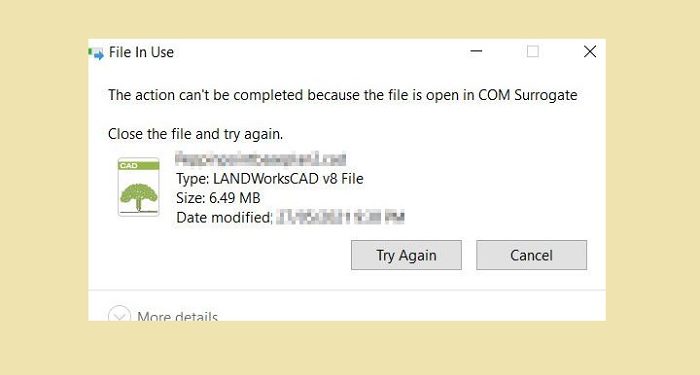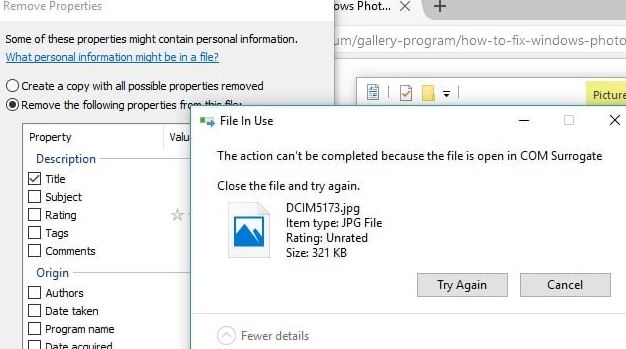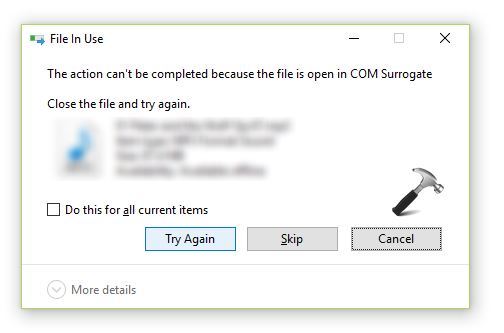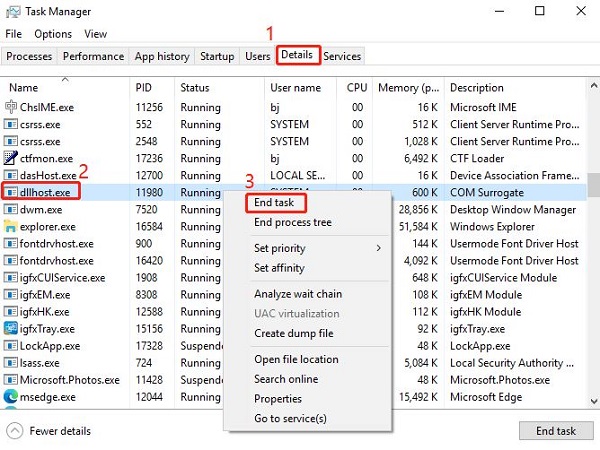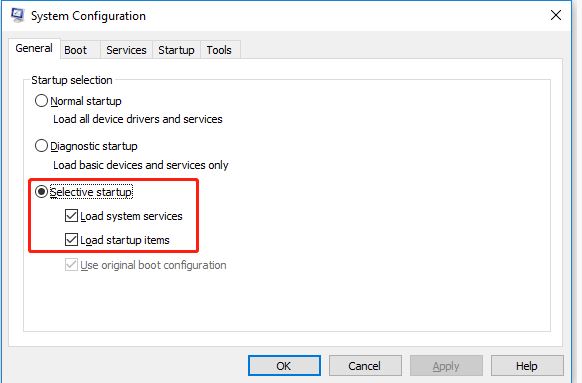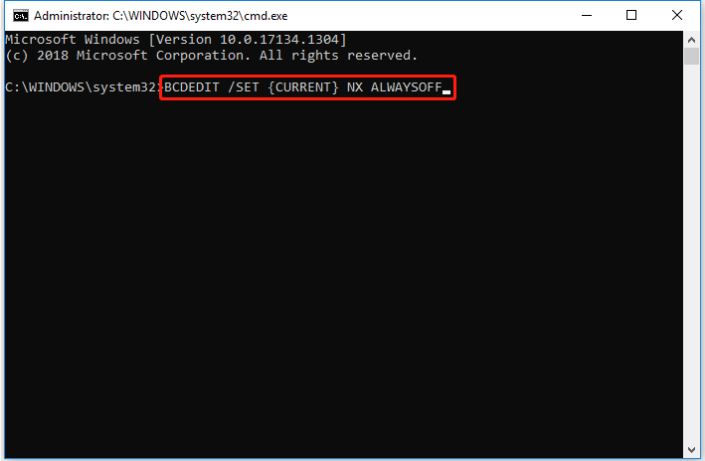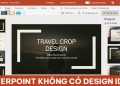COM surrogate không xóa được file khiến bạn phải “toát mồ hôi hột”. Đừng vội, Trùm Thủ Thuật đã tìm hiểu và có bí kíp để sửa lỗi này.
Khi làm việc trên Windows, nhiều người dùng gặp phải tình trạng COM Surrogate không xóa được file, đặc biệt là các tệp ảnh hoặc video. Lỗi này thường khiến bạn không thể xóa, đổi tên hay di chuyển dữ liệu như mong muốn, gây khó chịu và làm chậm công việc. Vậy COM Surrogate là gì, tại sao lại chiếm giữ file và có cách nào khắc phục nhanh chóng? Trùm Thủ Thuật sẽ giúp bạn hiểu rõ nguyên nhân cũng như hướng dẫn chi tiết cách sửa lỗi.
COM surrogate không xóa được file, làm thế nào để giải quyết?
COM Surrogate là gì vậy nhỉ? COM Surrogate (dllhost.exe) là một tiến trình hệ thống của Windows. Nó được Microsoft tạo ra để làm “người trung gian” chạy các mô-đun xử lý (COM objects) bên ngoài Windows Explorer. Cụ thể, tiến trình này dùng để chạy các trình xử lý (handler) cho file đa phương tiện như ảnh, video, thumbnail…
Vậy lỗi file COM surrogate can’t delete file là như thế nào? Đây là trường hợp bạn đang cố xóa tệp khỏi File Explorer. Vì tiến trình này đang “giữ” file, bạn sẽ không thể xóa ngay được. Không chỉ xóa, một số thao tác với tệp như truy cập hoặc chỉnh sửa một số tùy chọn trong cửa sổ Thuộc tính của tệp cũng gặp phải sự cố này. Thông báo đầy đủ thường là “The action Cannot be COMpleted because the file is open in COM Surrogate”.
Dưới đây là một số biện pháp để bạn xử lý trong trường hợp này:
1/ Bạn cần kết thúc quy trình COM Agent
Đã có nhiều người dùng áp dụng cách kết thúc quy trình COM agent và đã khắc phục thành công lỗi can’t delete file COM surrogate Windows 11/10. Trước tiên, bạn hãy mở Trình quản lý tác vụ bằng cách nhấn tổ hợp phím Ctrl + Shift + Esc > Sau đó, bạn nhấn vào tab Details > Tìm đến dòng dllhost.exe > Nhấn chuột phải vào dòng này rồi chọn End task ở menu ngữ cảnh.
Hoàn thành xong thì bạn hãy khởi động lại máy tính và kiểm tra xem lỗi còn xảy ra hay không nha.
2/ Khởi động sạch (Clean Boot)
- B1: Bạn nhấn tổ hợp phím Windows + R > Nhập msconfig vào khung Open rồi nhấn OK.
- B2: Ở cửa sổ tiếp theo, bạn nhấn vào tab General > Nhấp vào dòng Selective startup > Tick chọn 2 dòng Load system services và Load start items.
- B3: Tiếp tục, bạn nhấn vào tab Services > Tick chọn vào dòng Hide all Microsoft services > Bạn hãy kiểm tra mọi ứng dụng của bên thứ ba trong danh sách > Sau đó, bạn nhấn vào Disable all để tắt tất cả những dịch vụ này.
- B4: Bạn nhấn tiếp qua Startup tab > Nhấn chọn vào Open Task Manager > Trong cửa sổ này, bạn nhấp chuột phải vào từng ứng dụng và chọn Disable > Cuối cùng, Apply > OK để lưu lại > Khởi động lại thiết bị của bạn.
3/ Vô hiệu hóa tính năng ngăn chặn thực thi dữ liệu (Data Execution Prevention)
Lỗi file COM surrogate can’t delete file cũng có thể được khắc phục nhanh chóng khi bạn tắt tính năng ngăn chặn thự thi dữ liệu:
- B1: Bạn nhấn tổ hợp phím Win + R để mở hộp thoại Run > Nhập cmd vào ô Open > Nhấn tổ hợp phím Ctrl + Shift + Enter để chạy cmd dưới quyền quản trị viên.
- B2: Nhập lệnh BCDEDIT /SET {CURRENT} NX ALWAYSOFF rồi nhấn Enter.
4/ Xóa thumbnail cache
Trong trường hợp COM Surrogate bị kẹt do ảnh thu nhỏ:
- Bạn tiếp tục nhấn Win + R > nhập cleanmgr rồi nhấn OK.
- Chọn ổ C > Tiếp theo, bạn tick vào Thumbnails > nhấn OK để dọn dẹp.
- Sau đó, bạn hãy thử xóa file lại.
Trùm Thủ Thuật chúc bạn khắc phục lỗi COM surrogate không xóa được file thành công theo TOP 3+ cách được mình bật mí nhé!
XEM THÊM